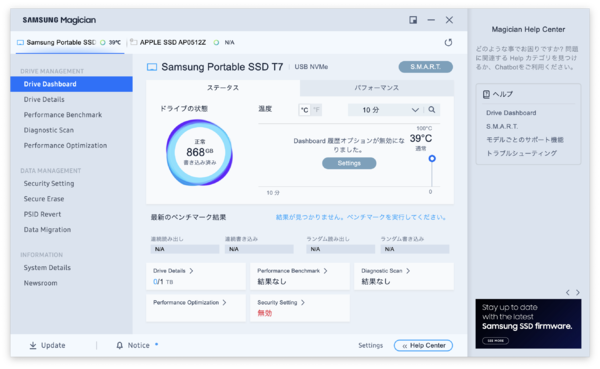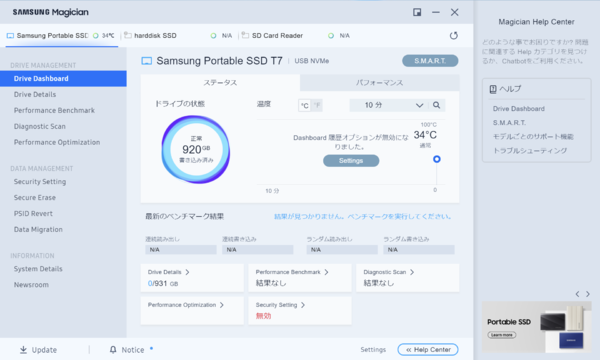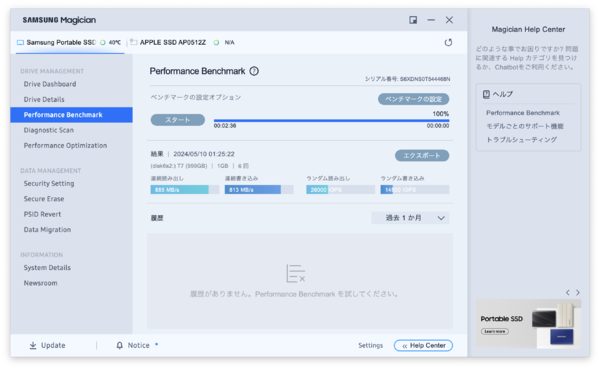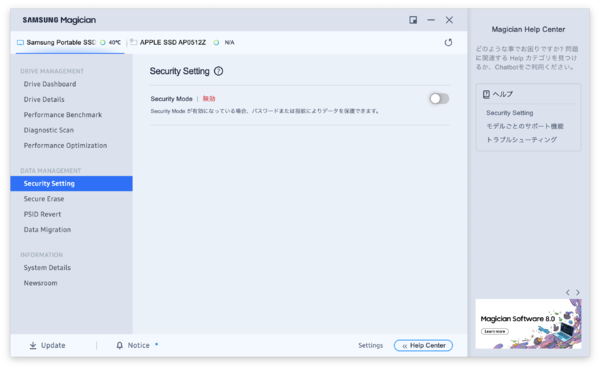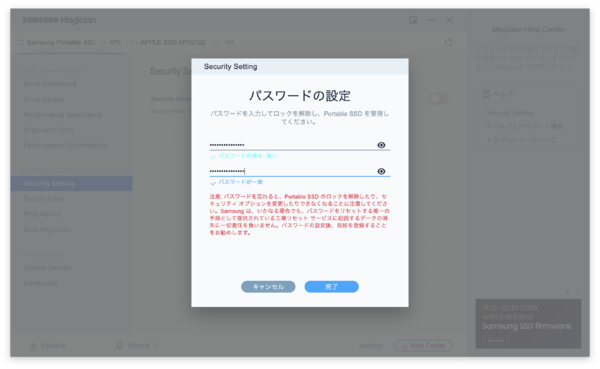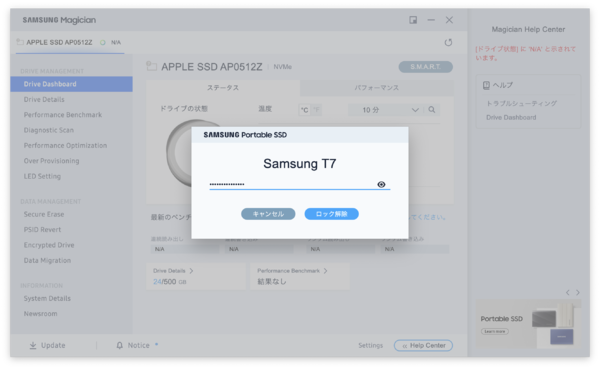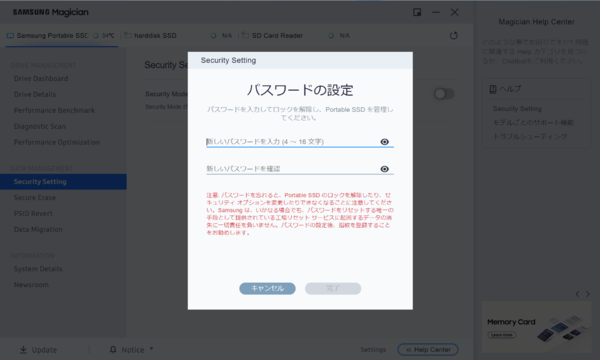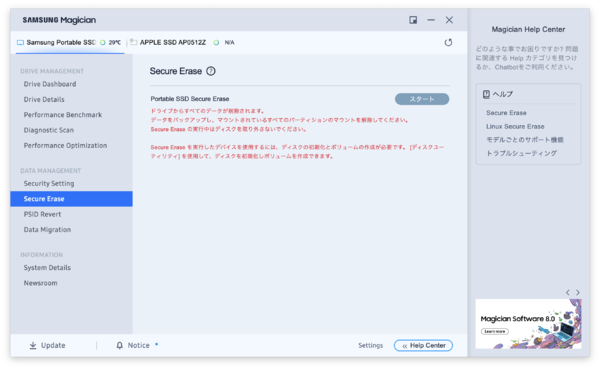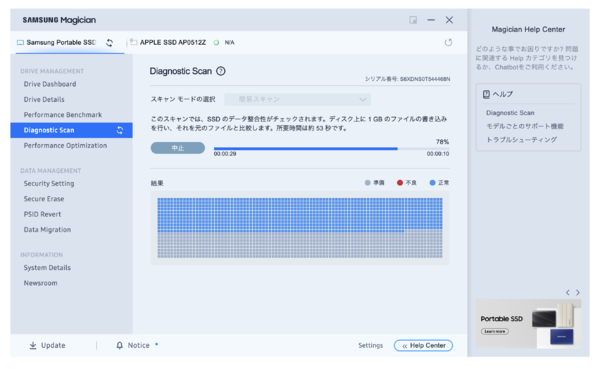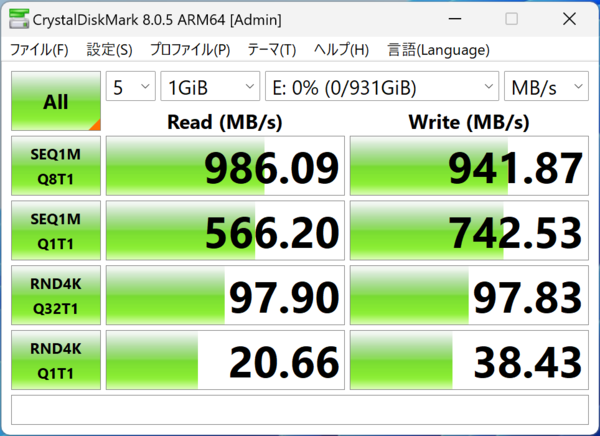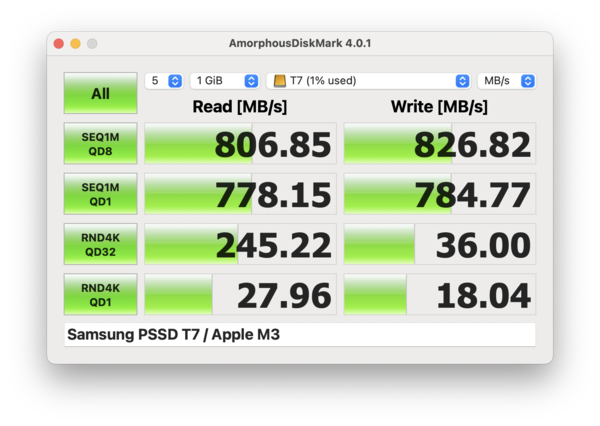外付けSSDのセキュリティ設定やメモリーカードの真贋判定に対応
M3 MacBook AirでmacOS版 「Samsung Magician」を試してみた
提供: 日本サムスン
M3 MacBook Airで各種ストレージ動作を検証
macOSでもWindowsでも状態確認や暗号化が使えた
ここからは、実際にSamsung製のストレージを接続してみて、Magicianがどのように動作するのか、チェックしてみよう。今回はmacOS上だけでなく、Mac上でWindowsを実行する仮想化ソフト「Parallels Desktop 19 for Mac」をインストールし、Windows版のMagicianでの動作も合わせて確認している。
まずは、ポータブルSSDの「Samsung Portable SSD T7」。メタルボディで堅牢性と冷却効率を兼ね備えており、サイズは85(W)×8.0(D)×57(H)mmでクレジットカードとほぼ同じで重さは72g。NVMe SSDを採用し、インターフェースはUSB 3.2 Gen2(10Gbps)。シーケンシャルリードは最大1050MB/秒、シーケンシャルライトは1000MB/秒と高速なモデルだ。
なお、今回の検証は、Samsung製ポータブルSSDのフォーマット形式をデフォルト設定であるexFATで行なっている。APFSにフォーマットしてもMacで使用は可能だが、Windows環境では使用できなくなる点は留意しておこう。
Magicianで確認したところ、macOS上でもParallels Desktop上でもしっかりと認識。SSDの状態やパフォーマンスのチェックも実行できる。また、ストレージの暗号化も可能で、パスワードを設定して暗号化すればデータを守れる。利用する際はMagicianが立ち上がり、パスワードの入力を求められるので、解除すれば利用できるようになる。
これはParallels Desktop上でも同様で、Windowsマシンを含めOSが異なってもMagicianがインストールされていれば暗号化されたSSDへアクセスできる。また、macOS上もしくはParallels Desktop上のいずれかでパスワードによる解除をすれば、どちらもアクセスできるようになるので、切り替えるごとにパスワードを要求されることはない。
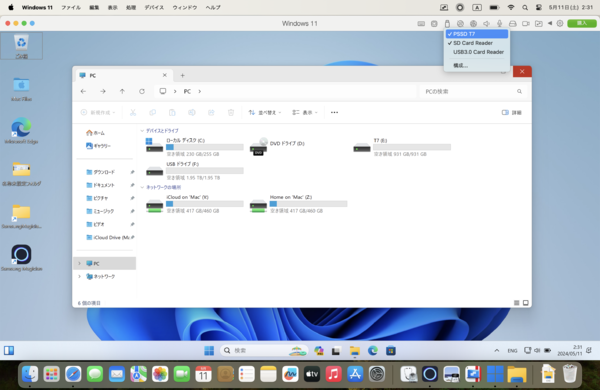
macOSからParallels Desktop上のWindowsに切り替えたとき、USBアイコンをクリックし、接続されているドライブを選択すれば、Windows上で接続される。すでにパスワード入力でアクセスできるようになってれば、パスワードを求められることはない
パフォーマンス的には、意外にもParallels Desktop上のほうがシーケンシャルリード・ライトではmacOS上より上回っている。とはいえ、わずかな差なのでどちらの環境で使っても体感的にはほとんど変わらないはずだ。